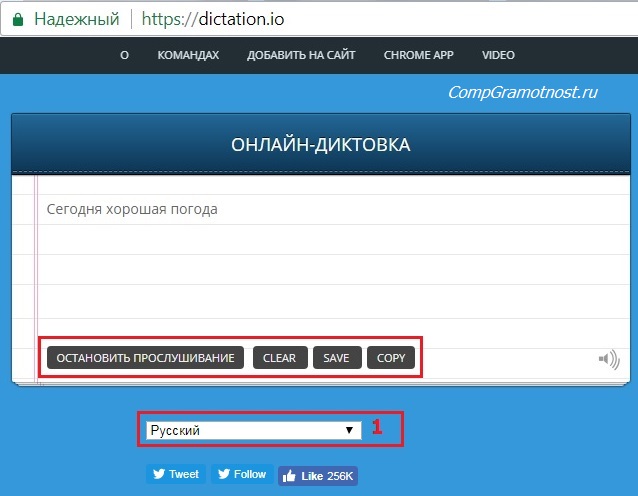Транскрибация видео с Ютуба в текст онлайн
На Youtube миллионы интересных роликов на любые темы, какие только сможете себе представить.
Нередко авторы видео не столько показывают, сколько рассказывают. Причём говорят так «складно», словно с листа читают. Когда слушаешь их, невольно возникает мысль: а что если записать их речь текстом, оформить и опубликовать на своём сайте — ведь это практически готовые статьи!
Идея интересная и легко реализуемая. Далее я расскажу и покажу, как быстро и бесплатно выполнить транскрибацию — перевод речи в текст — любых видео 5 способами.
Содержание страницы
Как перевести видео с Ютуба в текст — способ 1
Технари наверняка забросают меня тухлыми помидорами, потому что этот способ транскрибации «через сами знаете что». Но он простой и он работает.
- Для него понадобится монитор, в котором есть динамики, или отдельные динамики, или телефоны.
- Ещё нужен микрофон или гарнитура. Если вы пользуетесь Скайпом — гарнитура у вас наверняка есть.
- Теперь откройте Гугл Документы, создайте пустой файл и выберите Инструменты/ Голосовой ввод.
- Откройте видео на Ютубе, которое хотите перевести в текст. Если автор — «тараторка» и говорит очень быстро, в настройках видео выберите Скорость 0,75 или даже 0,5.
- Запустите воспроизведение видео, перейдите в Гугл Документ и нажмите на значок с микрофоном.
- Процесс транскрибации начнётся и вы можете в реальном времени наблюдать, как речь превращается в текст. Вот только уходить со страницы нельзя — транскрибация сразу прекратится. Если компьютер перейдёт в режим сна — то же самое. Поэтому остаётся только слушать текст и планировать, что и где в нём изменить, куда добавить подзаголовки и т.д. И пошевеливать мышкой, чтобы компьютер не уснул.
Плюсы создания статей методом транскрибации
- Возможность писать на темы, в которых вы ничего не понимаете.
- Тем на Ютубе очень много.
- Создание статей занимает мало времени. Транскрибировать получасовой ролик, отредактировать, оформить и опубликовать его можно за 1,5 — 2 часа.
- Если поместить на странице видео и под ним текст — посетители страницы будут либо смотреть, либо читать. В любом случае они «залипнут» на странице надолго и тогда поисковые системы решат, что там у вас что-то очень интересное и будут поднимать страницу в выдаче, что увеличит трафик на неё.
Минусы транскрибации видео с Ютуба
- Об этом способе превращение речи в статьи знаем не только я и вы. Поэтому многие интересные видео уже транскрибированы и опубликованы.
- Это значит, что если вы сделаете то же самое — для поисковых систем ваши статьи не будут уникальными и шансов получить трафик на них очень мало.
- Можно частично решить эту проблему, если частично переписывать тексты своими словами, прежде всего начало и конец статьи. Потратив дополнительно полчаса-час, можно добиться уникальности 20-30% и получить в будущем гораздо больше трафика.
- Ещё неплохо вставлять в текст скрины из видео — это уникальные картинки, которые «любят» поисковики. Нужно только обязательно заполнять тег alt, а также переименовывать файлы, используя для этого ключевые запросы.
- Другой способ — транскрибировать только что опубликованные видео, пока это не сделали другие. И сразу показывать тексты Яндекс.Вебмастеру (Раздел Инструменты/ Оригинальные тексты). Так есть небольшой шанс, что Яндекс посчитает текст на вашем сайте оригиналом, а на всех других — копиями.
Вот ещё 3 способа перевода видео в текст, также достаточно простых.
3 простых способа перевести видео в текст за пару минут
А этот, пятый, способ транскрибации больше подходит технарям, потому что здесь нужно устанавливать специальные программы, производить настройки и т.д. Смотрите сами.
Как переводить видео на Youtube в текст — способ 5
Не забудьте скачать книгу «Доходные сайты«, в которой я рассказываю о разных способах заработка с помощью текстов на своём сайте.
vrogov.ru
О способах перевода аудио и видео в текст
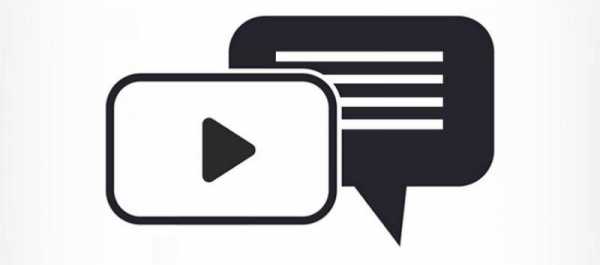
Автор: Николай Шмичков, агентство SEOQUICK
Знаете ли вы, что переписывая видео или аудио, можно значительно улучшить SEO-показатели? Для этого нужно транскрибировать материалы, которые вы регулярно публикуете на своем сайте или в блоге: различные семинары, обзоры и т.д. Если снабдить их соответствующими комментариями, можно получить некоторые преимущества перед конкурентами.
Аналитик Джон Мюллер подтвердил, что предоставление расшифровки улучшит индексирование аудиовизуального контента и сделает его более понятным.
Преимущества транскрибирования мультимедийного контента
Расшифровка записей увеличивает доступность восприятия контента. Это происходит от того, что у значительной части интернет-пользователей довольно плохая скорость воспроизведения аудио и видео, либо они лучше воспринимают информацию в виде текста. Кроме того, не нужно забывать о значимости текстовых факторов для поисковых систем. Несмотря на очевидную пользу транскрибирования, многие отказываются от него, ссылаясь на отсутствие средств и возможностей.
Прежде чем приступить к расшифровке записей, посмотрите полезную статью о том, как правильно подавать видео на ресурсе.
Как транскрибирование влияет на трафик?
Во-первых, трафик увеличивается. Многие радио- и телеканалы давно заметили, как интерес к их контенту возрос именно после создания текста ко всем материалам. Очень большая часть посетителей, нашедших сайт посредством поисковика, посещают именно страницы со стенограммами. Это способствует увеличению входящего трафика и увеличению входных ссылок.
Во-вторых, страницы с затранскрибированным текстом приносят в среднем на 16% больше просмотров, чем остальные. Транскрибирование не просто удобно для пользователя, оно является действенной тактикой в SEO-оптимизации.
Способы транскрибирования материала
Для этого можно воспользоваться тремя способами:
- ручным;
- автоматическим;
- DIY
Автоматическая расшифровка
Автоматические средства по расшифровке записей включают в себя технологии по распознаванию речи или аудио в тексте, текстовое программное обеспечение и интерфейсы прикладных программ (API для транскрипции). С их помощью можно получить текст из звукового файла без усилий со стороны пользователя. Однако они не могут обеспечить абсолютную точность и будут требовать вмешательства и проверки. Чтобы понять, о чем речь, включите субтитры в видео из Youtube.
Оплошности при создании текстового материала возникают по ряду причин:
- специфический акцент;
- дефекты речи;
- помехи при записи;
- диалект;
- сленг.
При наличии подобных факторов, тому, кто транскрибирует текст, нужно будет снова его проработать на предмет несоответствий и ошибок.
К счастью, технологии совершенствуются, и с каждым днем инструменты становятся все лучше. С их помощью можно добиться точности в 80% или даже 90%, что, несомненно, экономит время на корректировку.
Ручная расшифровка
С одной стороны, ручная расшифровка предполагает выполнение работы самостоятельно без использования каких-либо вспомогательных программ. Единственное используемое программное обеспечение при этом способе транскрибирования – текстовый редактор.
Точность такого способа максимально высокая. Тем не менее, современные инструменты, которые используют машинное обучение, искусственный интеллект и методы сегментации, теперь могут производить тексты с примерно такой же точностью, что и люди.
DIY расшифровка
DIY (Do-It-Yourself – «сделай сам») метод используется, в основном, для быстрого выполнения поставленной задачи. Работу делят между несколькими людьми. Например, часовой подкаст можно разделить между четырьмя людьми. Уже в течение дня будет готов текст. Но важный нюанс такого метода состоит в индивидуальности каждого исполнителя. Это связано с особенностями подхода к выполнению работы, которые невозможно игнорировать.
Выбор любого из представленных методов зависит от ваших возможностей, ресурсов и особенностей текста.
Теперь рассмотрим собственно сами способы транскрибирования аудио и видеоконтента.
1. Бесплатные сервисы и инструменты для транскрибирования онлайн
Одним из способов расшифровки аудио- или видеозаписей является использование бесплатных онлайн-инструментов. Их легко найти, просто вбив запрос «бесплатные онлайн-инструменты транскрипции» в Google. Вы увидите огромное количество вариантов, среди которых и oTranscribe, Trint, Speechlogger.
GoogleDocs также предлагает воспользоваться своей бесплатной онлайн-системой транскрибирования под названием GoogleVoiceTyping. Чтобы получить к ней доступ, нужно зайти в GoogleDocs> Инструменты> Голосовой ввод или нажать Ctrl + Shift + S.
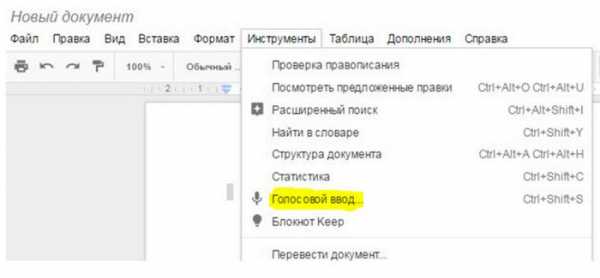
Такой полезный инструмент может дать почти 100% результат, если говорящий будет произносить текст максимально четко и медленно, чтобы система успевала уловить все особенности речи. Но если нет возможности контролировать говорящего или динамику произношения, эти бесплатные ресурсы будут во многом ограничены. Отметим еще раз – запись одного голоса будет качественнее.
Не забудьте проверить и отредактировать получившийся текст!
Поисковая система Google установила строгие правила касаемо «автоматически сгенерированного текста». Неотредактированный текст может быть отнесен к спаму, что обязательно приведет к плохому месту в выдаче.
Еще одно замечание: инструменты онлайн-расшифровки требуют постоянного подключения к интернету. Поэтому если вы работаете в дороге без постоянного соединения, они вам не подойдут.
2. Бесплатное программное обеспечение
Принцип работы подобных инструментов в основном такой же, как и в первом способе. Основное различие заключается в том, что вы можете загрузить и установить их на свой компьютер, чтобы позволяет работать без подключения к сети. Примеры таких программ: Transcriber, ExpressScribe, MacSpeechScribe.
3. Автоматический ввод субтитров в Youtube
Субтитры на Youtube не всегда оправдывают ожидания, но такой способ имеет право на существование:

Ошибки, как в примере, возникают нечасто, но могут смутить и привести к неправильному пониманию. Если видеоролики будут с чистым и четким звуком, речь в них — медленной и без акцента, то можно получить вполне удовлетворительное качество.
Не исключайте того факта, что всегда контролировать звук и динамику не получится. Особенно это касается расшифровки переговоров, конференций или мероприятий, где много фоновых шумов и разговоры перекрывают друг друга. В остальных записях, если учитывать приведенные рекомендации и придерживаться правила строгой очередности, будет минимальное количество ошибок.
5. Мобильные приложения для расшифровки записей
В Android и AppleStore есть много приложений, которые помогут расшифровать записи при помощи телефона. Просто откройте свой магазин приложений и введите запрос «перевести голос в текст».
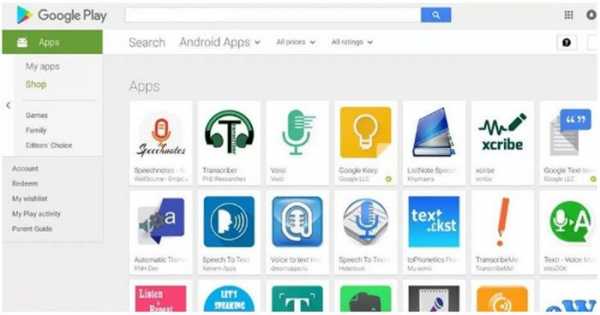
Приложения для мобильной транскрибации лучше всего подходят для журналистов и корреспондентов, которые всегда в движении и часто делают личные интервью или отчеты с места действия.
Кроме того, большинство современных смартфонов и компьютеров также оснащены собственной технологией распознавания речи. В самом обычном смартфоне можно открыть встроенное приложение блокнота и нажать значок микрофона или другую специальную кнопку, которая приведет в действие алгоритм для распознавания речи. После того, как вы начнете диктовать, система начнет переводить речь в текст и отображать ее в блокноте.
У Microsoft и Mac есть собственные программы для распознавания речи, известные как Windows Speech Recognition и Dictation.
Чтобы получить доступ к инструменту Microsoft, просто зайдите в панель поиска Windows и введите «Распознавание речи Windows». Когда он включен, вы можете открыть текстовый редактор и поместить курсор туда, где должен появиться продиктованный текст.
Недавно компания Microsoft объявила, что их система распознавания речи выдает только 5,1% ошибок. Такой процент есть и при ручной расшифровке.
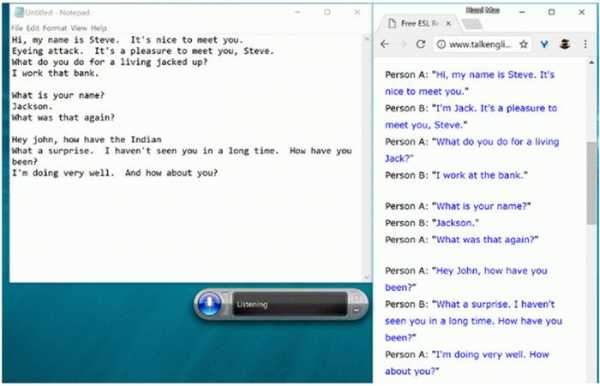
Как видим, результаты не безупречные, но и не такие уж плохие.
Что касается надиктовки на Mac, то пользователи могут настроить его, перейдя к: Меню Apple> Системные настройки> Клавиатура> Диктовка.
Отсюда можно включить диктовку и заполнить всю необходимую информацию, такую как языковые настройки и сочетание клавиш.
Уникальность технологичного решения заключается в продуманном и удобном интерфейсе. Пользователь может настроить систему под особенности своей речи, чтобы восприятие звука было максимально четким и адекватным. Также к безусловным удобствам можно отнести расстановку знаков препинания. Для этого нужно просто произнести следующие слова, например:
- апостроф ‘
- открывающая скобка [
- закрывающая скобка ]
- открывающая фигурная скобка {
- и т. д.
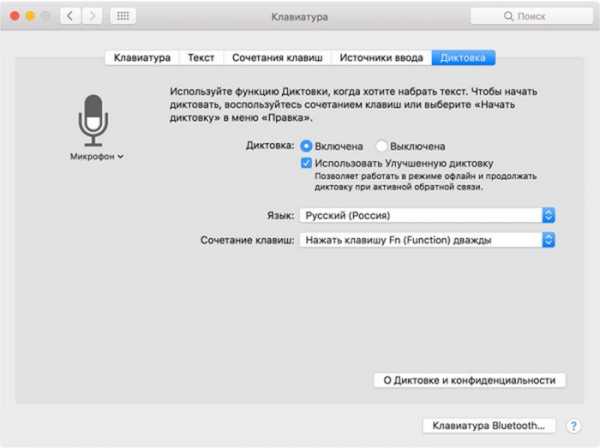
Отметим, что инструмент от Windows может функционировать без подключения к интернету. В Mac, напротив, нужно будет выбирать опцию Enhanced Dictation, потому что программа распознавания речи по умолчанию нуждается в запуске сети.
6. Google Cloud Speech API
Это сервис для распознавания речи более чем с 110 языков, благодаря чему он стал одним из самых популярных. Считается, что инструмент значительно превосходит по качеству оцифровки звуковых записей другие софты и совершает наименьшее количество ошибок. Но как известно за качество нужно платить, поэтому после часа бесплатного транскрибирования аудио потребуется платная подписка.
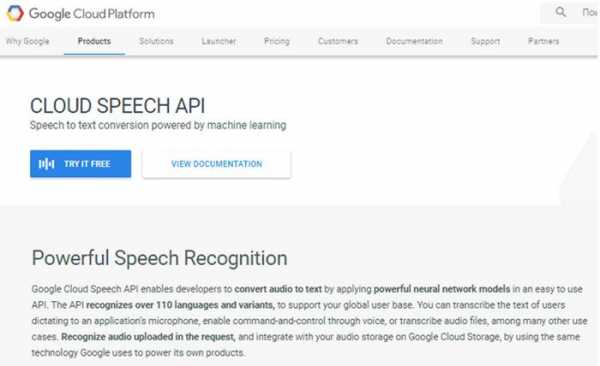
7. Наемные работники или DIY
Как вы уже поняли, хорошие средства для транскрибирования обойдутся недешево. Цена на них варьируется от 50 до 150$. Специализированные компании без проблем могут позволить себе такие траты на профессиональное программное обеспечение. Но если нет цели оцифровывать аудио в огромных количествах, то ручной метод прекрасно подойдет. Расшифровка учебных материалов или интервью без специальных инструментов будет также недорогой.
Нанять исполнителя задания можно на многих ресурсах, где фрилансеры предлагают свои услуги. Цену укажите фиксированную за знаки или минуты или устройте что-то вроде тендера, и посмотрите, кто предложит лучшие условия сотрудничества. Только помните известную поговорку: «Цена соответствует качеству».
Не стоит забывать, что могут попасться и недобросовестные исполнители. Проверка профиля, истории заказов, резюме и отзывов спасет от ряда неприятностей.
Конфиденциальную информацию для расшифровки лучше отдавать для выполнения специализированным компаниям. Они смогут гарантировать клиентам безопасность и защиту данных. Стоимость определяется непосредственно исполнителем в зависимости от ряда факторов.
Заключение
Расшифровка аудио- и видеозаписей приносит увеличение трафика и повышает привлекательность страницы. Выбор способа транскрибирования зависит от ваших возможностей, платежеспособности и качества звука.
Качественное и профессиональное исполнение расшифровки стоит достаточно дорого, хотя можно прибегнуть к помощи наемного работника, который готов будет выполнить работу дешевле. Однако помните, что за хорошее качество лучше заплатить реальную цену.
www.searchengines.ru
Как перевести аудио и видео в напечатанный текст.
Случается так, что всем нам время от времени приходиться, написать: сочинение, изложение, законспектировать текст, написать письмо и много других причин связанных с написанием текста. Поэтому мы прибегаем к хитростям как надиктовать текст, что не печатать, да и в телефонах сейчас везде стоят голосовые вводы.
Так как печатание текстов стало легко делать таким способом. Сегодня поделюсь опытом своим какими именно сервисами осталась довольна расскажу и покажу это в видео.
Столкнулась с задачей как перевести аудио и видеофайлы в текст. Раньше я никогда этим не занималась. Чтобы узнать побольше информации я залезла, стала гуглить в интернете. С легкостью нашла программы, которые можно устанавливать на ПК. Но не сильно хотелось устанавливать на компьютер, поэтому нашла программу которая в режиме онлайн может транслировать аудиозапись в текст.
Сколько существует способов перевести аудио файлов в текст
- Найти фрилансера который за определенную плату сделает работу за вас
- Обратиться в компанию за переводом аудио файла, 15-20р за 1 минуту
- Сделать самим вручную, прослушивая речь, печатая в ручную
- Сделать самостоятельно, надиктовывая прослушанную речь
- Сделать самому с помощью специальных программ
Так как вы оказались на этой странице, значит выбрали бюджетный вариант. Захотели самостоятельно разобраться с процессом транскрибации. Это правильное решение, если хочешь сделать хорошо, возьми и сделай сам. Тем более освоить процесс перевода аудио файла в текст не составит большого труда.
Из предложенных интернетом вариантов, выбрала 4 наиболее понравившиеся, 2 способа надиктовывать голосом и две транскрибации с ютуба. Ниже смотрите в видео еще один способ транскрибации и настройка громкости.
Как надиктовывать текст голосом:
Я затронула эту тему, потому что одна моя знакомая работает в ночное время и у нее совершенно нет доступа к компьютеру. Есть под рукой интернет и телефон, так вот эта программа подходит как к телефону так и к ПК. И теперь она сможет надиктовывать свои статьи копировать их и сохранять. А уже придя домой, спокойно все редактировать и корректировать.
1 способ: Google Translate — переводчик и мгновенная транскрибация
Компания Google вовсю совершенствует свои технологии дополняя новыми сервисами и решает наши технические задачи облегчая их. Вот такой сервис как гугл переводчик не только может переводить текст на разные языки, но и делать голосовые команды. Давайте разберемся как это работает.
- Нажимаем на русский и сразу появляется микрофон
- Жмем на микрофон и мгновенно начинается запись текста. Выделяем и сохраняем текст к примеру в гугл документы, а там уже дорабатывается
- Есть минус записывать транскрибация аудио может только до 5000 символов
2 способ: Google Docs — универсальный инструмент перевода звука в текст
Этот способ похож на первый, прост, удобен и надежен.
- Сохранять текст моментально и он никуда не исчезнет, даже если произошел сбой сети;
- Может записывать до бесконечности, надо переписать текст с аудио поставь и иди отдыхай, все запишет;
- использует голосовой модуль google;
- позволяет редактировать и сохранить;
- работает онлайн на любых устройствах.
Заходим в гугл документы, выбираем создать( слева), появится печень документов, жмем гугл документы, ипопадаем на страницу набора текста.
- Нажимаем на инструменты
- Жмем голосовой ввод или Ctrl+Shift+S
- Появляется микрофон, который при нажатии записывает
Можно нажать второй раз запись остановиться, отредактировать абзац и дальше записывать удобно и практично пользоваться.
Чтобы сделать перевод в текст аудио файла с видео на youtube
Просто нажмите здесь и попадете на сайт. Который нужно немного настроить и не скачивая транскрибировать звук с youtube в текстовой редактор.
- Умеет транскрибировать на лету;
- Сохранять;
- Отправлять по email;
- Печатать на принт;
- Публиковать записи;
Этот сервис мне понравился больше всех. Ошибок выдает по минимуму, не нужно скачивать, остаётся скопировать или отредактировать здесь же. Что очень удобно. Если понравился этот сервис приступим к настройке:
Находим ролик, который хотим перенести на текст
- Нажимаем на ролике значек шестеренки, это настройки;
- Выбираем скорость аудио дорожки на 0,75;
Настройки видео закончены. Осталось настроить наш микрофон.
Прежде чем делать настройку проверьте, может ваш микрофон уже настроен и записывает. Тогда ничего в настройках менять не нужно. А если не записывает, тогда приступаем к настройкам звука.
Идем в настройки громкости, они находятся в правом нижнем углу рабочего стола вашего ПК.
- Dыбираем записывающие устройства
- В открывшемся окне правой кнопкой мыши нажимаем на микрофон и отключить или включить микрофон. У всех разные системные настройки и программы windows, поэтому подбор громкости это индивидуальные настройки каждого из нас. Нужно уделить время и сделать все самому. Надеюсь, что у вас все получиться.
Правой кнопкой мыши нажимаем на значок громкости звука
Для Android
Нужно скачать бесплатно приложение Speechlogger
Отличное приложение, которое поможет использовать дополнительные возможности, чтобы сэкономить время с пользой, Используйте мобильное приложение для записи текста голосом.
Также есть там и знаки препинания, которые можете расставлять, чтоб легче редактировалось.
Вывод:
Для того, чтобы передавать звук в компьютер лучше всего пользоваться: настройками windows встроенным микшером.
Чтоб количество текста соответствовало качеству используйте Google Docs с голосовым вводом.
Скачивайте мобильное приложение, чтоб сделать транскрибацию голосом.
Забыла в видео дополнить как настраивать микрофон и делюсь еще одним способом записи с ютуба.
Хорошего вам транскрибирования, надеюсь статья, видео и фото помогли вам разобраться и освоить эти простые, но так необходимые приложения. Если вы знаете способы транскрибации, еще лучше, пишите, делитесь своими находками, чтоб тот кто ищет, находил свое решение, ведь помочь тем, кто ищет всегда приятно и сам из комментариев узнаешь много интересной информации
PS: Работает это все только в браузере Google
valiusha-filippova.ru
Как переводить видео на Youtube сразу в текст
Приветствую Вас на dvpress.ru! Не так давно, я обещал что расскажу, как можно переводить видео ролики на Youtube в текст. Затянул я с обещанием, потому что случилось у меня горе, и было не до блога. Я даже в интернет около месяца не заходил. Ну да ладно, проехали.
На самом деле, Вы можете переводить в текст не только видео с Youtube, но вообще с любого другого сайта. Это может быть не только видео, но и любое аудио в интернете, или на Вашем компьютере. Вам даже не придется скачивать медиа файл на компьютер, чтобы потом его перевести в текст
Об этом методе я узнал не так давно, и применял его всего два раза, т. е. я написал всего две статьи в блог – это как влияет алгоритм «минусинск» на продвижение сайта, и как выполнять любую работу за компьютером в 4 раза быстрее.
Вы можете подумать: вот лафа! Теперь можно получать тонны уникального текста, не прилагая особого усилия… Но в действительности это не так — поработать придется. Большой плюс в транскрибации то, что Вам не надо придумывать текст – все за Вас уже придумали. Вам же остается только заниматься переводом аудио в текст. После перевода, Вам придется делить текст на абзацы, расставлять знаки препинания, исправлять не точный перевод и прочее.
Еще хочу дать маленький совет. Запишите небольшую часть текста, а потом проверьте его на уникальность. Мы ведь не одни таки умные в Рунете, согласитесь. Возможно, это аудио уже кто-то до Вас перевел. И чтобы не делать лишнюю работу – стоит проверить часть текста на уникальность.
Что еще стоит учесть. Лучше, если аудио будет без посторонних шумов: музыка, какие-то фоновые разговоры и прочее. Но я переводил видео с Youtube далеко не лучшего качества, и вроде нормально. Было слышно, как ездят машины, да и вообще разговор был записан на улице.
Инструменты для транскрибации и подготовка к переводу
Для транскрибации нам понадобиться сервис speechpad (голосовой блокнот), о котором я писал в статье, можете почитать. Еще нам понадобиться программа Virtual Audio Cable. Ее Вы легко найдете в интернете.
Эту программу нужно скачать и установить на компьютер, потом сделать некоторые настройки. Я не спец по настройкам, но там ничего сложного нет. В видео, я показываю, как настраивать, но покажу и на скриншотах здесь.
Настройки программы Virtual Audio Cable для транскрибации
Итак, найдите эту программу в интернете, скачайте ее, а потом установите на компьютер. Установка обычная, поэтому я даже в видео этот момент пропустил. После установки, у Вас появится три ярлыка: Audio Repeater (MME), Control panel и Audio Repeater (KS). Нам нужны первые два ярлыка
Запускаем ярлык Control panel, и устанавливаем 2 виртуальных кабеля, как на скриншоте ниже:

Как переводить видео ролики на Youtube в текст – транскрибация
Здесь, я думаю все понятно. Это окно мы закрыли. Теперь запускаем Audio Repeater (MME) 2 раза, т. е. этот ярлык нужно запустить 2 раза, чтобы появилось 2 одинаковых окошка. Здесь мы будем настраивать звук: входы и выходы. Смотрим скриншот:
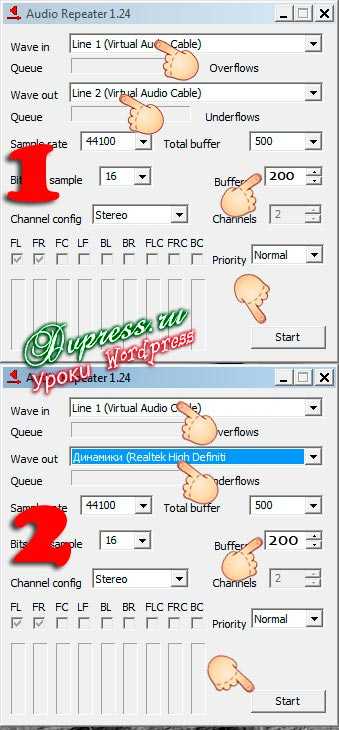
Как переводить видео ролики на Youtube в текст – транскрибация
В первом окошке, мы настраиваем звук для транскрибации: звук подается на кабель (line 1), а выходит через кабель (line 2). Устанавливаем буфер = 200 и нажимаем старт. Все, с первыми настройками мы разобрались.
Во втором окошке нам нужно настроить звук, чтобы он выходил через динамики, иначе мы будем видеть, как идет перевод, но мы ничего не будем слышать. Мы также устанавливаем вход wave in (line 1), но выход (wave out) уже настраиваем на внешний источник, например, наушники, динамики, колонки, или что там у Вас есть. Здесь также устанавливаем буфер 200 и нажимаем старт.
Далее у меня была небольшая загвоздка с транскрибацией, пришлось искать причину в настройках звука Windows. Если у Вас будет такая же беда, откройте тогда настройки звука Windows и проделайте следующее:

Как переводить видео ролики на Youtube в текст – транскрибация
Так как вход у нас идет на line 1, то и здесь вместо микрофона устанавливаем кабель (line 1), и оставляем по умолчанию. Потом переходи в настройки воспроизведения, и устанавливаем кабель (line 2).
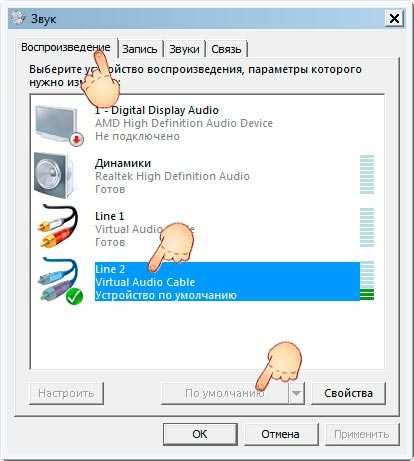
Как переводить видео ролики на Youtube в текст – транскрибация
Здесь надо установить выход на кабель 2, а затем нажать «по умолчанию«. ОК нажимать не обязательно.
Итак, смотрим видео, как переводить видео ролики на Youtube в текст
dvpress.ru